Если у вас нет необычной клавиатуры или пользовательской механической клавиатуры, вы не сможете настроить текущую раскладку клавиатуры по своему вкусу. Конечно, в основном мы представляем, что многие люди уже удовлетворены тем, как настроены их клавиатуры.
Однако, если вы считаете, что определенные ключи лучше разместить в другом месте, или если вы хотите отключить определенные ключи, вы действительно можете это сделать. К сожалению, нет оригинального способа переназначить или сбросить входящий ключ. WindowsТем не менее, наше руководство ниже покажет вам несколько различных приложений, которые вы можете проверить, хотите ли вы переназначить клавиатуру или сбросить некоторые клавиши.
SharpKeys – один из популярных вариантов перезагрузки клавиатуры или сброса блокировки. Само приложение простое и удобное в использовании, где вы можете выбрать ключи и функции из списка, который вы хотите восстановить. Например, если вы хотите запустить приложение, такое как калькулятор, с помощью ключа, выберите его из списка, введите ключ, и вы все равно сможете продолжить.
Также следует отметить, что ваш компьютер будет записывать данные в реестр, поэтому, если вы не знаете или не знаете, вы можете искать альтернативы.
 В то время как SharpKeys прост в использовании, Keytweak упрощает его, предоставляя пользователям виртуальную клавиатуру, где они могут нажать кнопку и затем выбрать то, что они хотят настроить. Пользователь может выбрать несколько режимов, например, полный режим обучения, когда вы нажимаете кнопку и нажимаете клавишу, и он будет сброшен для вас.
В то время как SharpKeys прост в использовании, Keytweak упрощает его, предоставляя пользователям виртуальную клавиатуру, где они могут нажать кнопку и затем выбрать то, что они хотят настроить. Пользователь может выбрать несколько режимов, например, полный режим обучения, когда вы нажимаете кнопку и нажимаете клавишу, и он будет сброшен для вас.
Например, некоторым пользователям может не понадобиться клавиша Caps Lock, поэтому они могут захотеть сбросить что-то еще, например, Ctrl или Alt.
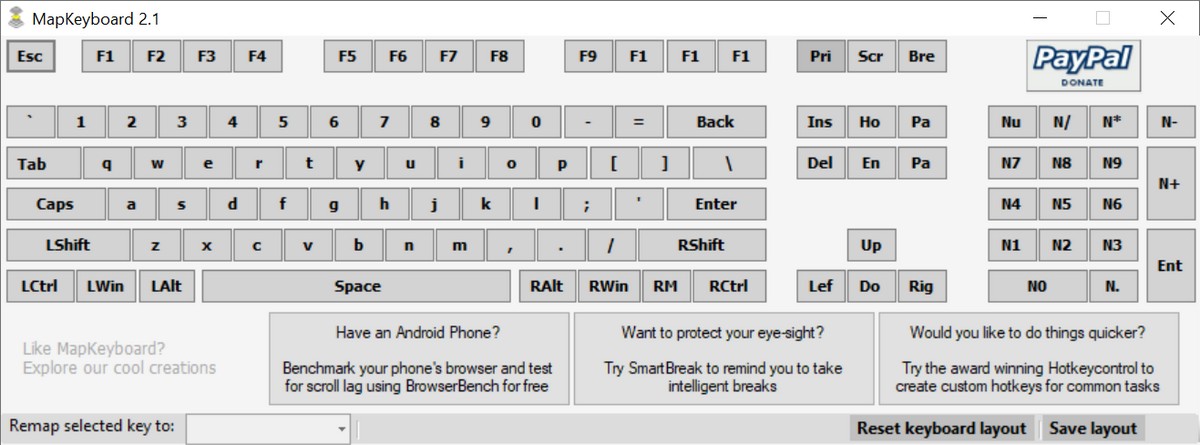 Как и Keytweak, MapKeyboard – это ключевая реорганизация / реорганизация с очень чистым и простым в использовании интерфейсом. Он показывает виртуальную клавиатуру на вашем экране, и все, что вам нужно сделать, это нажать виртуальную клавишу, дать ей то, что вы хотите, и все еще использовать ее.
Как и Keytweak, MapKeyboard – это ключевая реорганизация / реорганизация с очень чистым и простым в использовании интерфейсом. Он показывает виртуальную клавиатуру на вашем экране, и все, что вам нужно сделать, это нажать виртуальную клавишу, дать ей то, что вы хотите, и все еще использовать ее.
Пользовательский интерфейс также выделит зеленые клавиши, чтобы указать, что они отредактированы, и после завершения редактирования вам необходимо выйти и снова войти в систему, и вы будете готовы, и изменение произойдет.
Программное обеспечение, которое мы перечислили выше, отлично справляется с повторным отображением или сбросом блокировки. Однако, если вам нужно что-то более сложное и мощное, AutoHotKeys будет полезен. Это потому, что вы можете создавать скрипты с помощью AutoHotKeys для выполнения более сложных действий с меньшими затратами времени и обучения.
Например, вы можете создавать макросы с помощью AutoHotKeys; здесь вы можете написать определенную строку текста, нажав определенную клавишу или ярлык, программу, групповой файл и т. д. Вы можете запустить. Вы можете сократить ярлыки еще больше, уменьшить их до двух вместо нажатия трех клавиш и т. Д.
Однако, как мы уже говорили, AutoHotKeys немного сложнее, и вам нужно научиться его писать, но он может быть очень мощным инструментом, когда вы покидаете основы.
Поданный. Узнайте больше о ,, и.

Add comment